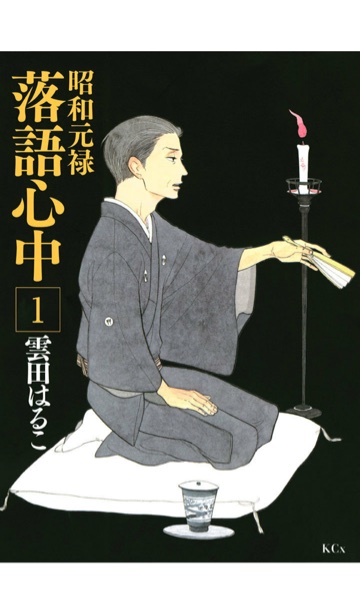Amazonプライム会員になるか否か。
結局…年末に会員になっちゃいました!!!
結論としては、もっと早くプライム会員になっていれば良かったじゃないの…!!
目次
プライム会員の特典とは?
AmazonHPより。もう一度確認してみましょう。
会員特典は以下のとおりです。
無料の配送特典
Amazonプライム会員は、対象商品のお急ぎ便およびお届け日時指定便を無料でご利用いただけます。特別取扱商品の取扱手数料が無料
Amazonプライム対象商品は、特別取扱商品の取扱手数料が無料になります。家族と一緒に使い放題
会員ご本人のほかに、同居のご家族を2人まで家族会員として登録できます。家族会員は、上記のAmazonプライムの配送に関する特典を無料でご利用いただけます。プライム会員限定先行タイムセール
タイムセールの商品を、通常より30分早く注文できます。Amazon定期おトク便のおまとめ割引
日用品ほか対象商品を割引価格で定期的にお届けする定期おトク便をプライム会員ならさらにお得にご利用いただけます。プライム・ビデオ
映画やTV番組が追加料金なしで見放題になります。Prime Music
追加料金なく、100万曲以上の楽曲やアルバム、プレイリストを広告の表示なしで、楽しむことができるサービスです。Kindleオーナー ライブラリーの利用
対象タイトルの中からお好きな本を1か月に1冊、無料で読むことができるKindleオーナー ライブラリーをご利用いただけます。ご利用にはKindle端末が必要です。
プライム会員になった決め手
年3,900円という激安価格なのに迷ってしまうのは何でだろう。
おそらく、
Amazonプライムの特典を享受するために周辺機器代がかかること
が挙げられると思います。
毎月1冊本を無料で借りられるKindleオーナー ライブラリーを利用するにはKindle端末が必要です。
プライムビデオは何かしら動画を写せるサイズの端末、またはTVスティックが必要になってきます。
もちろん、iphoneでもアプリがあるので視聴には問題ありません。しかし、我が家のスマホはiphoneは5Sで画面サイズが小さいうえ、家族で見たりするのに個人の端末を使うのはちょっと…。
しかし…年末にお財布の紐が緩んでいたためか?Facebookでお友達がプライム会員になり、おすすめということだったので、つられて思わずポチしてしまいました!!
Kindle端末を比較して、Kindle Fire HDにした理由
今回、Kindle端末の中でも一番価格がリーズナブルなKindleと、Kindle Fire のどちらを購入するか迷ったので表にしてみました。
[table id=1 /]白黒のKindleは目に優しいらしい。利用目的が読書中心でバッテリーの持ちが気になるなら、白黒のKindleが良いでしょう。
しかし!
- 本も読みたい
- 動画も見たい
というニーズを満たすなら、Kindle Fire HDしかありません。
割引分を考えたら、端末はプライム年会費分おトクということになります。
ちなみに、初タブレットを何買うか迷っている方もこちらをおすすめします。修理に出さなくても2台目買えばいいお値段だし…。
注意点としては、一度プライム無料体験をしていると、プライム加入してすぐには割引クーポンコードが利用できないこと。
Amazonのヘルプページには、
「4日ほどお待ちください」
と書かれていました。仕方なく2日ほど待ったらコード入力できるようになっていましたよ。
ポチったタブレット、お正月に届きました…。宅配の方に申し訳ない…。
Kindle Fire HDの設定は?まずしたこと4つ
Amazonのダンボールを開けると、Kindle Fire HDが届いた状態はこんな感じ。

簡易に包装されています。
家にあるタブレットよりも分厚く、とりあえず家から持ち運ぶ予定はないのでカバーは購入しませんでした。
Wi-Fiの設定
届いたKindle Fire HDは、すでに購入者のアカウントに設定されています。
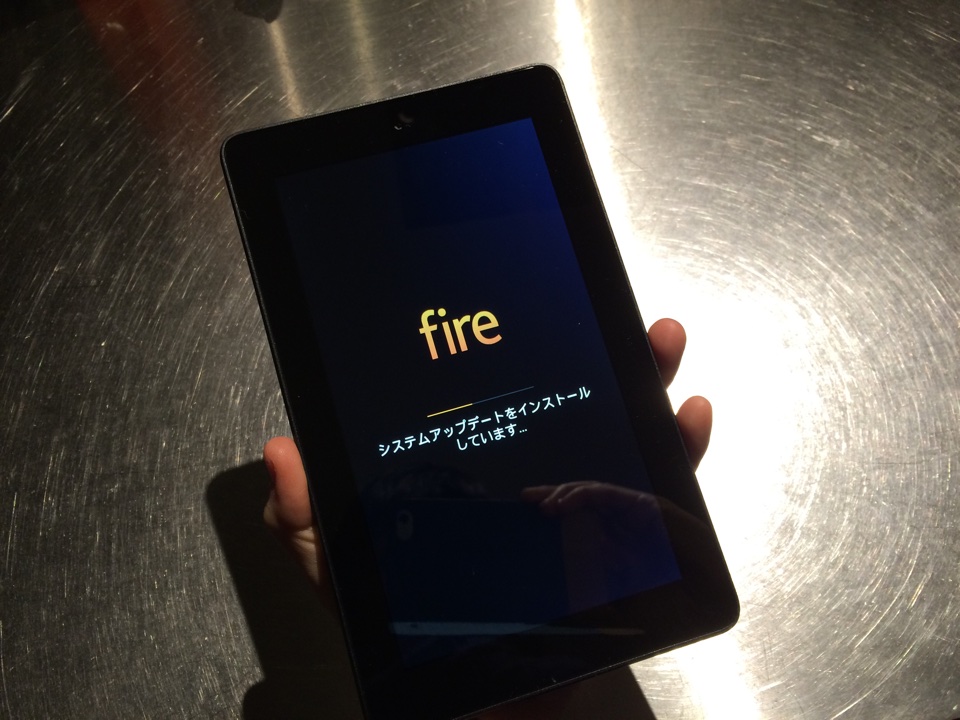
あとは、Wi-Fiのパスワードを入れるだけで起動します。
Amazon、Amazonビデオ、Amazonミュージックなどのアプリをチェック。
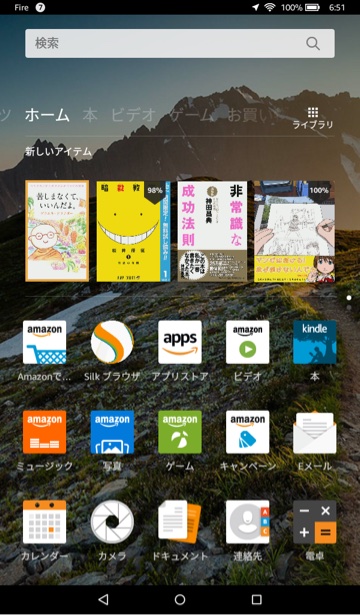
いよいよこれらを見放題、聞き放題にできるんですね…!
充電する
到着時は70%ほどの充電具合なので、とりあえず100%まで充電してみました。
ロック解除ごとに画面が変わります。
どこの風景なのでしょうか?なかなか美しいですね。と、思っていたらいまはずっとこの保証プランが表示されています。
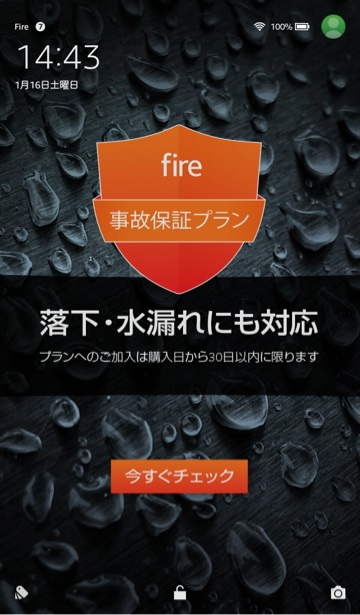
フリック入力にする
さて、いろいろ検索しようと思ったところ、なぜか日本語のフリック入力ができません!
元々の仕様らしいです。
これはちょっと不便だな〜。と、ググってみたところいくつかフリック入力できるアプリが見つかりました。
ATOKは、1,500円。うーん、少しお高いわぁ…。
他にめぼしいアプリといえば、セキュリティ的にどうなの?と言われている
があり、これでいいかとダウンロードしました。シメジ入力をオンにするとフリック入力ができるようになります。
所有者の表示を変える
動画を見ている際、気になったのが左上に表示される
「◯◯さんのFire」
そんなに所有しているぞ!という存在感を出さなくてもいいのに…!
画面の画像を撮る方はそんなに多くはないと思いますが、Kindleストアから設定を変更できるので所有者の名前を変更しておくことにしました。
Kindleストア→My Kindle→端末の管理→編集で、Kindleに表示される名前を変更できます。
課金しなくても見られるコンテンツ、Amazonプライムビデオ
さて、どんなコンテンツがあるのかしら?プライムビデオマークのあるものから中心にチェックしてみました。
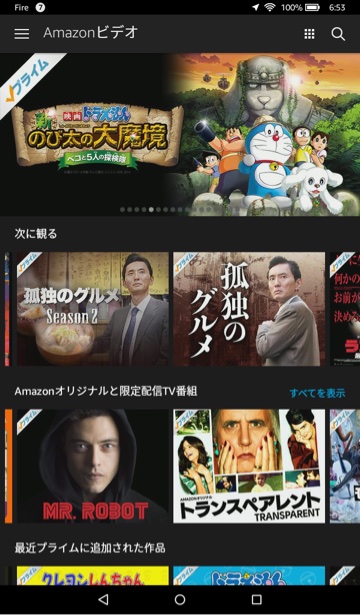
パッと目に付いたのが、
孤独のグルメ
シーズン1から4までは無料、5は有料コンテンツになっています。
ドラえもん
映画シリーズが軒並みプライムビデオマークがついています。
クレヨンしんちゃんシリーズ
こちらも映画シリーズ見放題!!子どもたち大興奮。
ほか、下町ロケットや海外ドラマなどがパッと目に入りました。
そして、Amazon廃人へ…!
プライムビデオを再生してみました。画質はまったく問題なし!
早速、ダンナが孤独のグルメを見ていました。
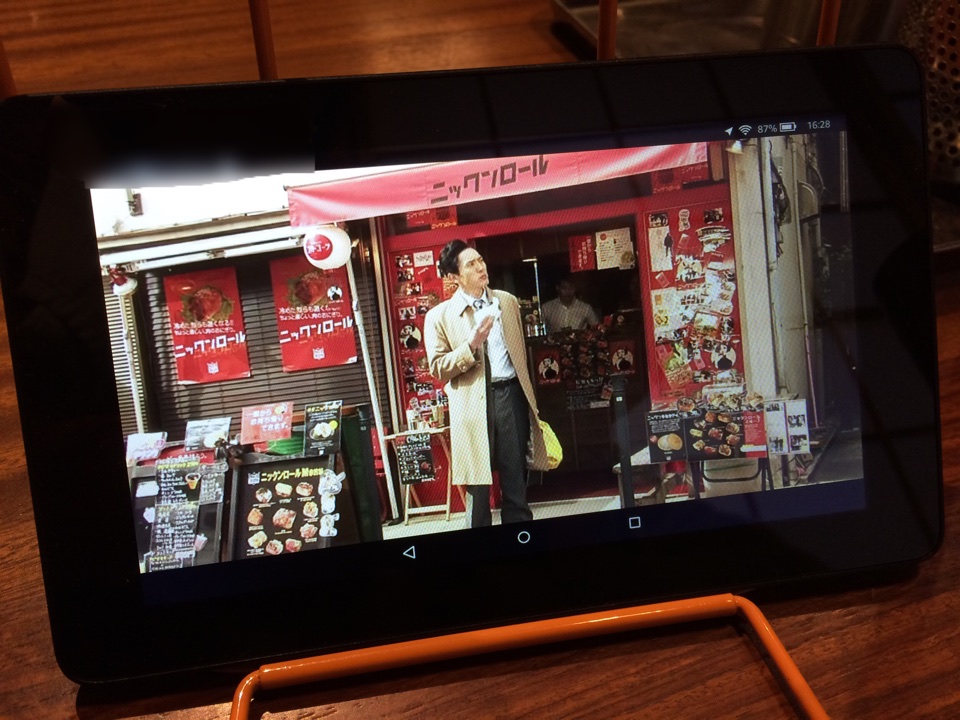
カバーがないので、以前購入した書見台が役に立っています。
我が家は未だ家のLAN環境がADSL1メガという低速な状態にあり、動画は微妙かな?と思っていましたが、まったく途切れずに再生できました!!
マンガもカラーで読める!
こちらは、「岳」の作者が現在連載している「Blue giant 」から。

白黒のKindleでは表現できない世界ですね。
まとめ
おお〜!端末を購入したことで、以前利用した1ヶ月の無料体験の時とは全く違った状況になりました。
現在進行形で利用の幅が広がっています。Kindle端末は悩んだ末、Kindle Fire にして大正解でした!
また、Amazonプライムが暮らしにどのような影響を与えたか報告したいと思います。
ではまた☆